Слайдер вирішує все
21 Вересня 2018
наступна стаття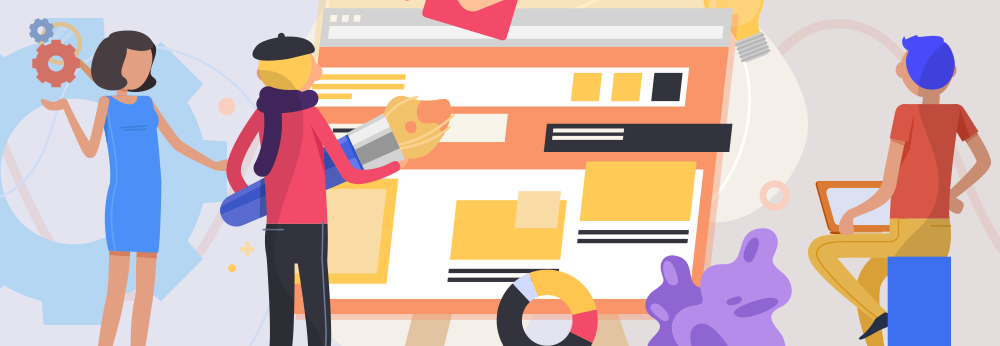
Жоден сучасний сайт не обходиться без слайдера, або, як ще його узагальнено сленгово називають — «каруселі». Це не обов'язковий, але дуже функціональний, та й просто гарний блок. В основному його широко використовують онлайн-магазини з великими каталогами. Але сам метод візуалізації контенту підходить для будь-якої сторінки, що продає.
За час роботи я зустрічав багато видів слайдерів, і в поводженні з кожним з них є свої нюанси. З позиції досвіду хотілося б виділити один, який цілком може виявитися корисним і для вас.
Отже, це Slick. І це не реклама, оскільки бібліотека знаходиться у вільному доступі і не передбачає будь-яких платежів. Особисто для мене ця технологія виявилася зручною і практичною. Слайдер легко конфігурувати і стилізувати під будь-яке бажання замовника в цій сфері. У самій бібліотеці вже закладено широкий функціонал, в якому нескладно розібратися, а також доступна інформативна документація.
Далі, спираючись на приклади, я просто буду приводити аргументи на користь саме цього слайдера. Бібліотеку легко підключити до сайту, навіть якщо ви використовуєте іншу «карусель» — переконфігурувати Slick не складе труднощів. Достатньо підключити бібліотеку на потрібній сторінці сайту і форматувати слайдер:
Розмітка (html):
Ініціалізація (script):
$(document).ready(function(){
$('.my_slider').slick();
});
Цього вже достатньо, щоб оцінити роботу слайдера. Якщо не вказувати жодних налаштувань,за замовчуванням на сторінці буде видно тільки один слайд, який займе всю ширину сторінки:
Скріншот з офіційної документації
Якщо потрібно розмістити кілька слайдів, досить просто при ініціалізації зазначити таку властивість і потрібну кількість слайдів (наприклад, три зображення): "slidesToShow: 3".
Властивості "infinite: true" і "slidesToScroll: 3" на скріншоті нижче відповідають за «нескінченність» слайдера і кількість слайдів, які прокрутиться за один раз відповідно.
Скріншот з офіційної документації
Також часто може знадобитися автопрокрутка слайдера. Щоб це реалізувати, теж не буде потрібно докладати особливих зусиль. Досить буде вказати ще 2 властивості:
"autoplay: true" — для дозволу автопрокрутки
"autoplaySpeed: X" (де Х - швидкість прокрутки слайдів в мілісекундах) — для частоти зміни слайдів.
Скріншот з офіційної документації
Природно, для зміни візуального відображення потрібна окрема стилізація. Але всю інформацію про потрібний функціонал можна знайти в офіційній документації Slick-слайдер.
Окремо ще можна сказати про таку фішку цього слайдера, як адаптивна висота. Це вирішує безліч труднощів, коли використовуються слайди різної висоти.
Також буває корисною можливість показу тільки певних слайдів з вибірки — сортування. Так! Прямо в слайдері!
Мало не забув: дуже цікавою мені здалася можливість створювати галерею з двох слайдерів, які будуть залежати один від одного:
Скріншот з офіційної документації
І ще одна ДУЖЕ корисна функція. Прямо в налаштуваннях слайдера можна зробити його адаптивним для коректного відображення на будь-яких пристроях. Для цього потрібно вказати, що слайдер буде адаптивним і задати брейк-поінти:
Скріншот з офіційної документації
Я не буду переповідати всю офіційну документацію, але скажу, що там ще багато корисних фішок. Наприклад, з її допомогою навіть не зовсім досвідчений верстальник зможе змінити анімацію переходу між слайдами.
Підсумую: з того моменту як я почав використовувати Slick, інших мені не треба. Моя думка, звичайно, суб'єктивна, але підтримується і багатьма розробниками. Наполегливо рекомендую!
Ми зв'яжемось з Вами протягом 10 хвилин



